
作者:邬奇睿(飞来音电脑音乐技术联盟)
基本介绍
作为世界顶级的电脑音乐制作服务商——Native Instruments (以下简称NI),旗下拥有诸多优质的产品,
其中最为著名的Komplete创作套装,为音乐人提供了全方位的制作需求。
而新发布的世界民族系列——“East Asia”,包含了中国、日本和韩国的部分民族乐器的采样,
填补了NI历史上长期没有东亚民族音源的空白,为音乐人提供更丰富的风格需求。
不同于民族管弦的分类方式,East Asia并没有将音色分为拉弦组、弹拨组、吹奏组和打击组,而仅仅用旋律乐器和打击乐器加以区分。
因此,你将看到的是Melodic China、Melodic Japan、Melodic Korea等一类命名,详细分类请看下表:
基本介绍
作为世界顶级的电脑音乐制作服务商——Native Instruments (以下简称NI),旗下拥有诸多优质的产品,
其中最为著名的Komplete创作套装,为音乐人提供了全方位的制作需求。
而新发布的世界民族系列——“East Asia”,包含了中国、日本和韩国的部分民族乐器的采样,
填补了NI历史上长期没有东亚民族音源的空白,为音乐人提供更丰富的风格需求。
不同于民族管弦的分类方式,East Asia并没有将音色分为拉弦组、弹拨组、吹奏组和打击组,而仅仅用旋律乐器和打击乐器加以区分。
因此,你将看到的是Melodic China、Melodic Japan、Melodic Korea等一类命名,详细分类请看下表:
目录分类 | 旋律乐器 | 打击乐器 |
中国 | 竹笛、二胡、古琴、古筝、琵琶、扬琴 | 板鼓、梆子、大钹、大锣、花盆鼓、铙钹、小堂鼓、小锣 |
日本 | 日本筚篥、日本筝、尺八、三味线、日本笙 | 羯鼓、钲、小鼓、宫太鼓、大太鼓、桶形太鼓、締太鼓、钲鼓、釣太鼓 |
韩国 | 牙筝、大笒、伽倻琴 | Buk鼓、杖鼓、金锣、小锣、崇光鼓 |
另外,East Asia还提供了两种打击乐合奏,一是不同民族区域的打击乐合奏,二是整个打击乐器采样的合集。
Ensemble介绍
主界面包含Perform、Mixer、Mapping和Options四个选项。要想迅速了解你所加载的NKI中键位分布,我们可以先看看Mapping。
Mapping(键位映射):在这里,你可以快速的了解加载的NKI中包含哪些乐器,不同的乐器采用不同的颜色进行了键位标记。
从左到右依次为“Patterns(乐段)、花盆鼓、太鼓、杖鼓、小鼓、小型打击、板鼓、锣。
Perform(演奏):打开NKI时的默认界面,UI上展示的是你所加载的NKI中包含的乐器图。
左上方的Balance和Modwheel是控制Pattern的动态,可通过动态轮(CC1)直接操作。
右上方的Sound Preset用于选择厂商为你提供的预设,包含了八种不同的混音风格。
点击Sync可以同步当前工程的BPM,1/2是原速的一半,X2是倍速播放,在Sync off的情况下,可通过鼠标上下滑动来调整当前乐器所需BPM。
Pattern是厂商为用户提供的预制乐段,点击Edit,可做进一步调整。
在Edit中,上方是乐段编辑器,类似于鼓组的节奏谱,黑色的圈圈代表的是重拍,
你可以读取下方列表中的预设MIDI,上方的节奏型会随之改变。
你可以更换拍号,还可以修改节奏型,甚至可以通过调整Start和End来确定乐段的起始小节和终止小节。
在编辑器中,Retrigger是确定乐段的播放模式,延续了Action Strikes的TRIGGER MODE。
在Off的状态下,当你播放某一乐段时,如果演奏了前面两拍就切换为其它乐段时,下一个被切换的节奏型会从它的后两拍继续演奏,而点击On就表示乐段会从第一小节重新播放。
如果你想调整鼓组整体的力度,请使用Adjust Velocity功能。
下方是乐段浏览器,你可以浏览不同的乐段预设并更改,双击*.mid文件,它会替换你最近触发的乐段键位。
请注意,如果你在打开Ensemble的NKI文件时没有触发乐段的键位,此时更改*.mid会默认修改C-1的节奏型。
当你调整好乐段后,还可用鼠标拖拽Edit旁边的图形到你的DAW中,生成可供修改的MIDI文件,借此进行二度创作,十分方便。
Groove(律动),往左边调整减少律动感,往右边调整增加律动感。
Feel(感觉),调整鼓组的人性化,往左边调整类似于量化功能,让鼓组节奏变得整齐,会增加鼓组的机械感;往右边调整让节奏产生微妙的错位,借此增加人性化。
Intensity(强度),控制鼓组的整体动态。在中间位置,乐句为默认力度播放。向左转动控制器会降低鼓组的整体力度,向右转动将增加鼓组的整体力度。
Mixer(混音器):可以调整鼓组的混响、声相、EQ、压缩、失真等效果。左上方的1-8、9-16为通道号,切换可以看到不同通道中加载的乐器。
Routing(路由):用于分配每个乐器的通道输出,方便你导出分轨,此功能仅在Ensemble中可用。
Pan可以单独调整每组打击乐器的声相,确保该乐器在立体声场中的定位。
Send对应的是Reverb选项,可通过左右转动控制器来调整主混响对该乐器的发送量。
点击Reverb可以选择五种不同的空间类型,Pre Delay调整预延迟,Size调整空间大小,下方的推子调整混响的主音量。
Main(主通道),用于调整总线上的失真、声音宽度、限制器、电平和效果。点击Main可以进一步设置总线通道上的EQ和FX。
详细说明请看下表:
EQ: 控制 4 段固定 EQ,可以提升或削减主信号的频率。 |
Ambience: 控制空间效果的增益,可以增加声音的距离,类似于Room。 |
Punch: 调整声音中的瞬态峰值,使其更具冲击力,此设置不适用于延音乐器。 |
Comp: 控制鼓组总线通道的压缩量,此设置不适用于延音乐器。 |
Tape: 控制总线通道的模拟磁带饱和量,使信号更温暖并带有略微压缩。 |
Options(选项):分为控制器和演奏两个部分。控制器部分具有 ModWheel、触后、弯音和延音踏板值的参数。
Perform 部分用于控制演奏的紧密度和随机化以及乐器的整体音调。
详细说明请看下表:
Trigger Pattern : Keys启用按键触发,Host关闭按键触发 |
Modwheel: 关闭或打开动态控制 |
Aftertouch: 带触后功能的控制器触后改变音高 |
Pitch Bend: 调整弯音控制音高 |
Sustain Pedal: 打开Latch Pattern后踩下踏板触发 |
Tightness: 控制声音的紧密度 |
Randomize: 随机控制力度和RR |
Decay: 设置整体衰减时间 |
Drum Tuning: 以音分为单位设置鼓组的整体调音(木制打击和锣没有调音) |
Melodic 介绍
与Ensemble相同的是,主界面同样包含了Perform、Mixer、Mapping和Options四个选项,
但其增加了Scale,用于控制音阶、音调、根音等其它设置。
本部分将重点说明Scale功能。
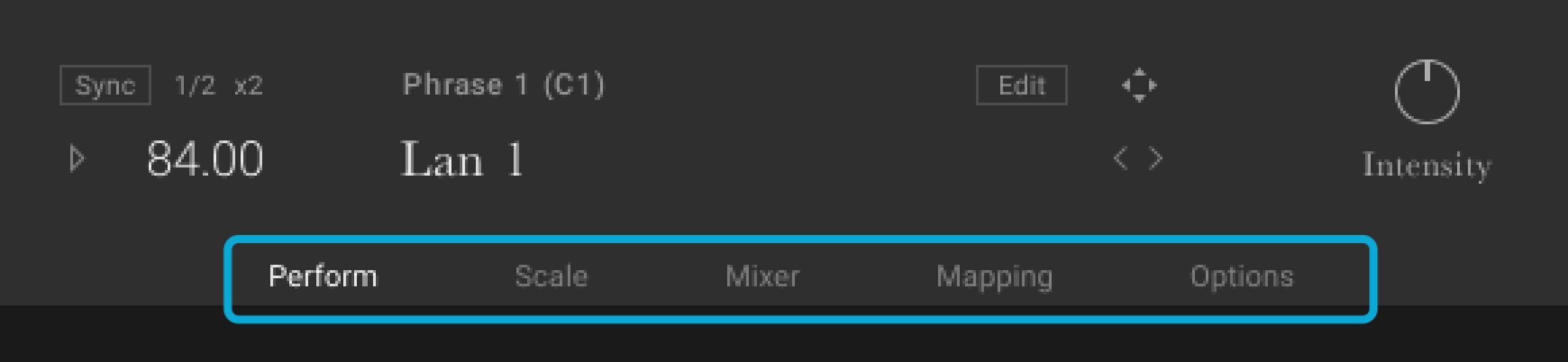
要想迅速了解你所加载的NKI键位分布,我们可以先看看Mapping。
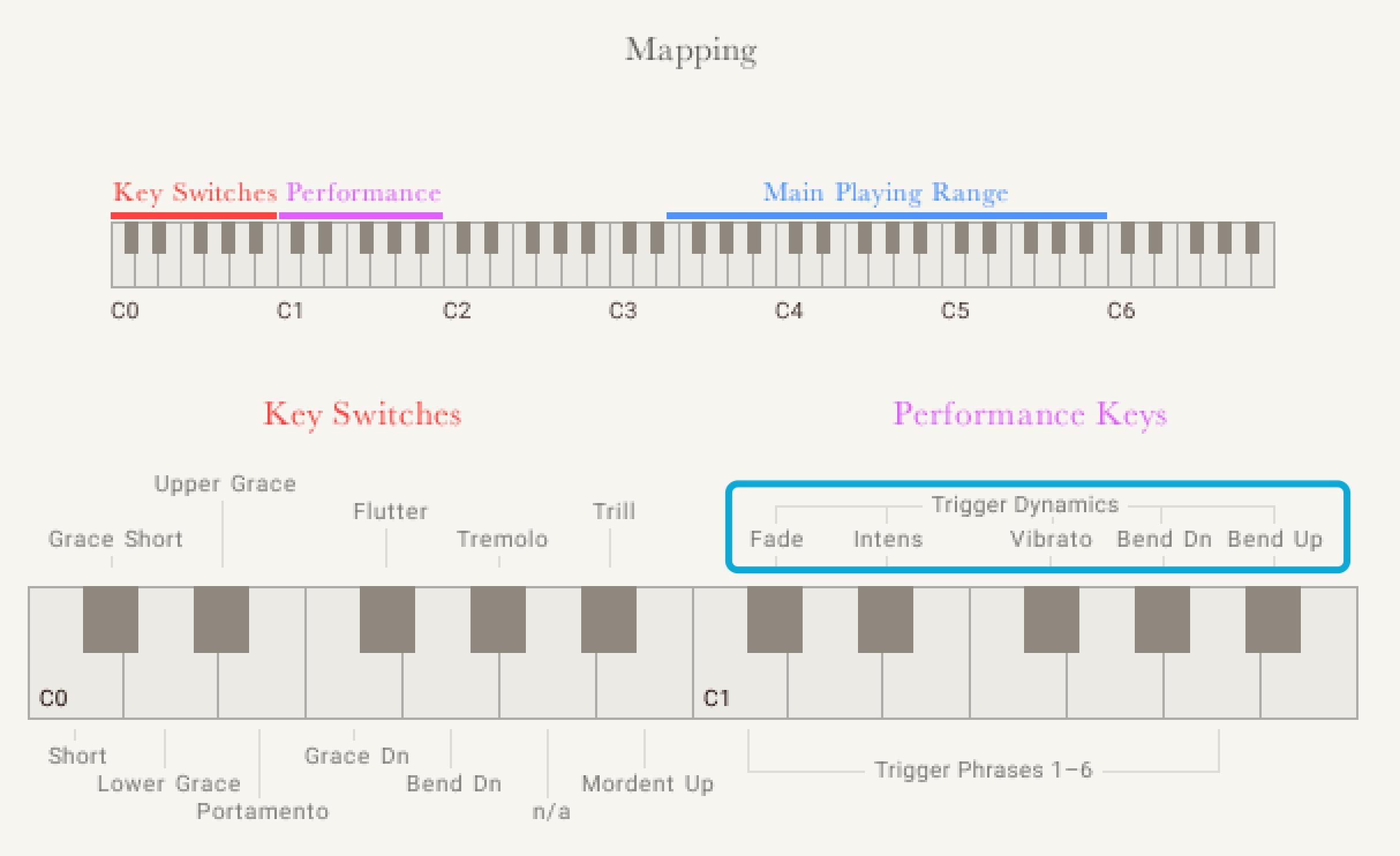
与Ensemble不同的是,红色标记的键位(C0 to B0)为旋律乐器的技法触发(Key Switches),
而紫色标记的键位(Performance Keys)在单独触发时,是乐段模式,
而它的黑键可以在蓝色键位触发后作为其它技法的切换,例如在单音后面加上颤音,详细的技法请参照每个旋律乐器的Mapping页面。
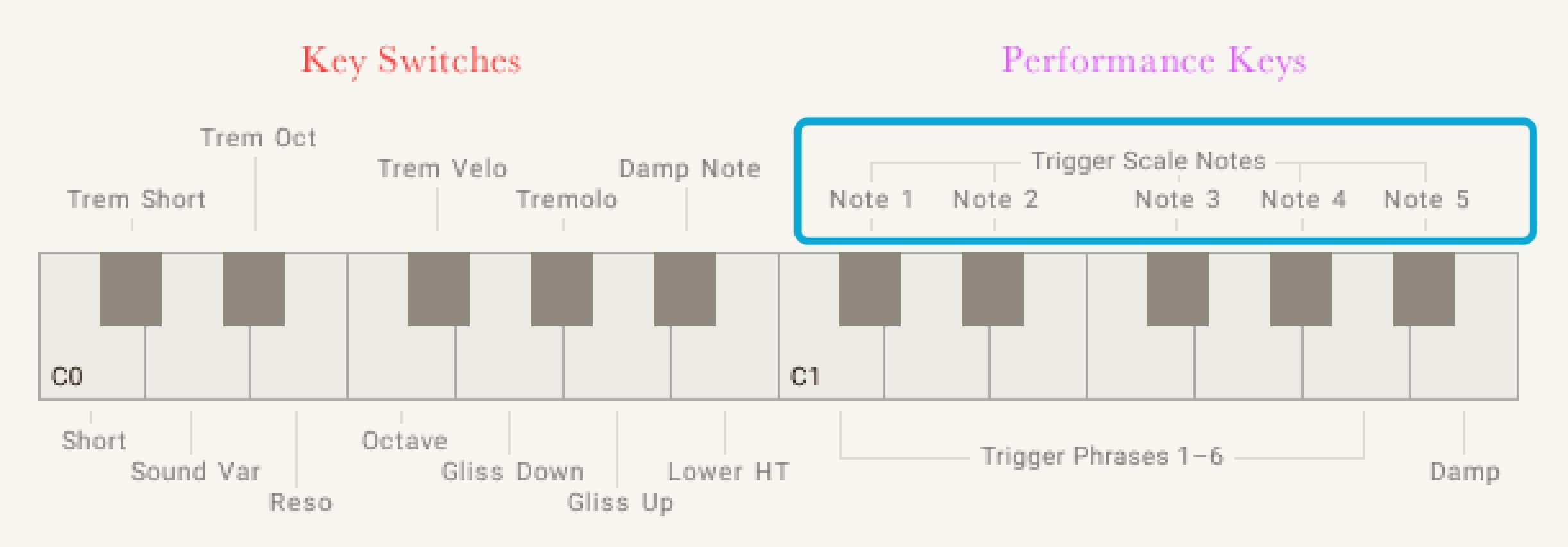
注意,在弹拨乐中,Performance Keys的设置与吹奏乐是不一样的。
例如古琴是Open Strings,扬琴是低音采样等,具体采样信息请仔细参考Mapping页面。
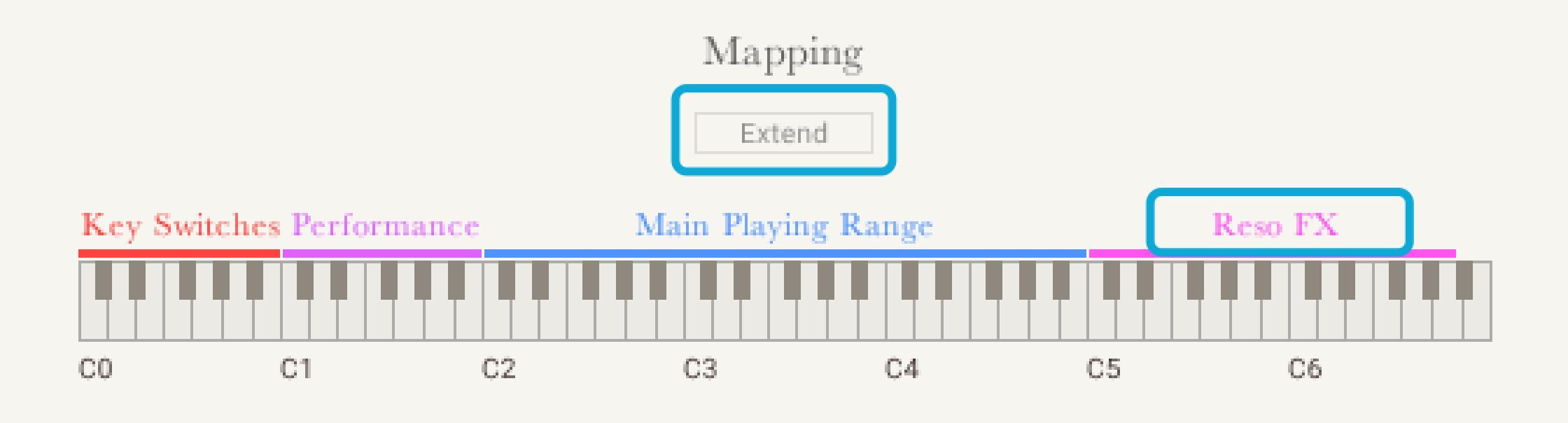
另外,部分Mapping页面会增加Extend、Reso FX和Damp,默认情况下,Extend是打开状态,同时Reso FX开启,关闭后,Reso FX也会关闭。
Damp为绿色的键位,用于弹拨乐器的止音作用。
接下来看到Perform界面:
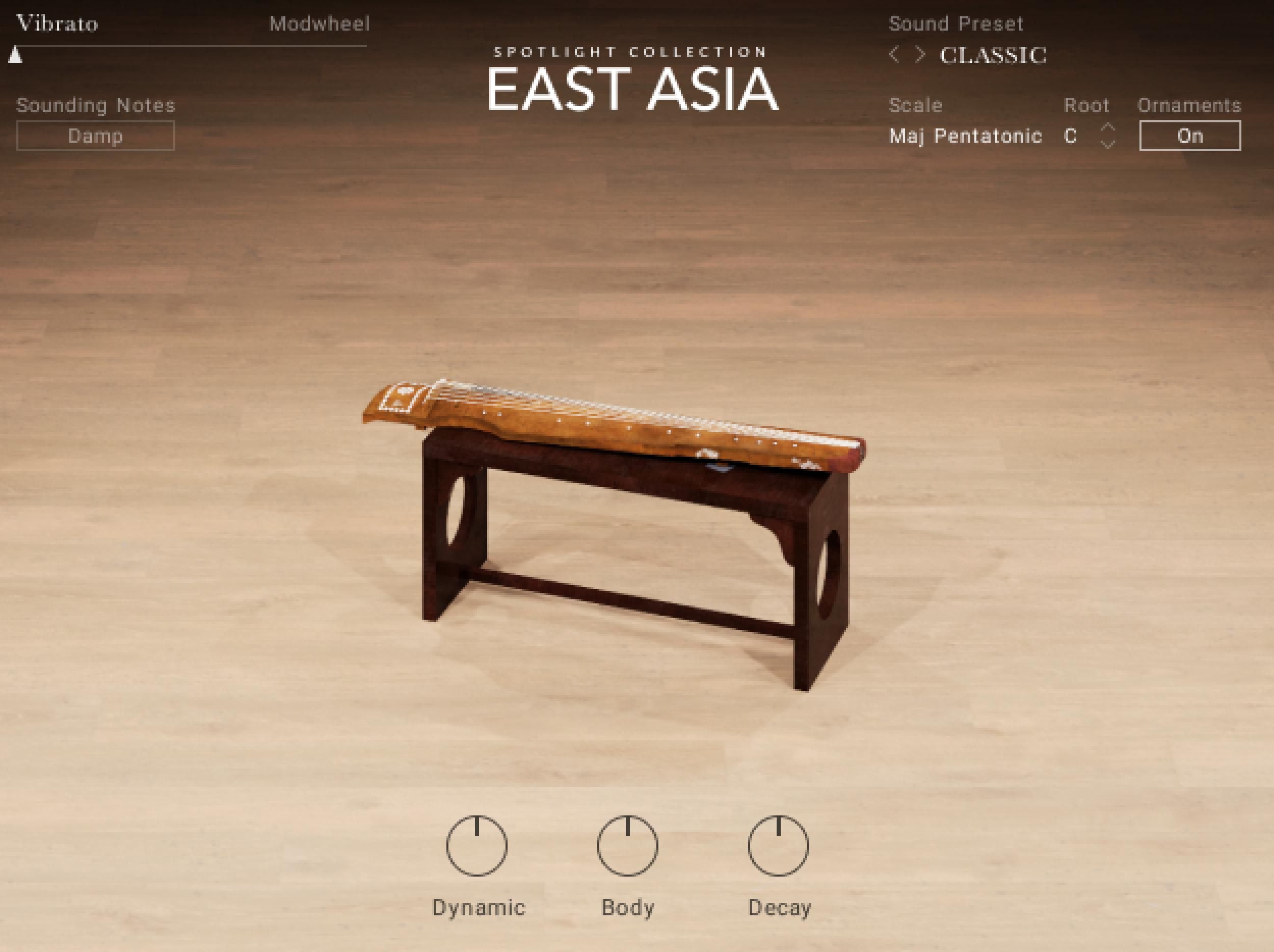
在旋律乐器的左上方都有Modwheel控制,但不同的旋律乐器控制的技法是不一样的,如吹奏乐和拉弦乐控制的是动态,弹拨乐控制的是颤音或遥指(轮指)。

High Velo(高力度),可以触发装饰音,在options中可为触发的力度值进行更改。
针对弹拨乐器提供了三种控制:
与Ensemble相同的是,主界面同样包含了Perform、Mixer、Mapping和Options四个选项,
但其增加了Scale,用于控制音阶、音调、根音等其它设置。
本部分将重点说明Scale功能。
要想迅速了解你所加载的NKI键位分布,我们可以先看看Mapping。
与Ensemble不同的是,红色标记的键位(C0 to B0)为旋律乐器的技法触发(Key Switches),
而紫色标记的键位(Performance Keys)在单独触发时,是乐段模式,
而它的黑键可以在蓝色键位触发后作为其它技法的切换,例如在单音后面加上颤音,详细的技法请参照每个旋律乐器的Mapping页面。
注意,在弹拨乐中,Performance Keys的设置与吹奏乐是不一样的。
例如古琴是Open Strings,扬琴是低音采样等,具体采样信息请仔细参考Mapping页面。
另外,部分Mapping页面会增加Extend、Reso FX和Damp,默认情况下,Extend是打开状态,同时Reso FX开启,关闭后,Reso FX也会关闭。
Damp为绿色的键位,用于弹拨乐器的止音作用。
接下来看到Perform界面:
在旋律乐器的左上方都有Modwheel控制,但不同的旋律乐器控制的技法是不一样的,如吹奏乐和拉弦乐控制的是动态,弹拨乐控制的是颤音或遥指(轮指)。
High Velo(高力度),可以触发装饰音,在options中可为触发的力度值进行更改。
针对弹拨乐器提供了三种控制:
Dynamic(动态):调整乐器的整体动态范围。向左转动控制器以压缩动态范围,向右转动控制器以扩大动态范围。 |
Body(主体):调整声音主体的共振量。向左转动控制器以消除共振,向右转动控制器以增加共振。 |
Decay(衰减):调整采样的衰减。向左转动控制器缩短采样的释放时间,将控制器向右转动播放原始录制的采样。 |
Scale(音阶):可选择该旋律乐器的音阶预设,也可切换到Scale页面进一步设置。
确定好调式音阶后,下方演奏区域的键位会发生改变,蓝色的键位是该调式音阶中的调内音,而与蓝色相邻的紫色键位是装饰音,关闭右上方的Ornaments即可按调性进行演奏。
在Scale页面中,你可以编辑音阶,上方五线谱标记的有音名,但并不是完全对应下方的五线谱。
你可以为它添加装饰音,点击Ornament Type即可选择并添加,你还可以为这个音调整音分,毕竟在真实的民乐演奏中,并不是完全按平均律进行调音的。
点击其它音名,可以看到下方的设置选项会增加Note Function和Remap Note。
Note Function包含In和Out两个开关,点击In会还原上方音名对应的实际音高,点击Out会切换为前音的音高,并增加装饰音,
通过Remap Note可以对该音进行上移或下移,
请注意,在不同预制的音阶下,每个音的Remap Note默认位置都是不一样的。
例如点击C#后,在In模式下,它的实际音高是C#,但在Out模式下,它会变成C音的音高,同时增加装饰音技法。
当然,如果你不想要它的装饰音效果,也可以在Ornament Type中将其关闭。
该音的默认Remap Note是Lower,你可以调整为Off,该音的实际音高会还原成C#,点击Upper,该音会由C#升高至D。
默认根音为C,根音确定调式,可以通过下方的Root Note进行更改,点击Scale即可调整根音。
Tuning Amount是调整该音阶整体的音分量,如果你为某个单音调整了音分,该功能可以在已调整的基础上继续调整,
假如你的音分调整为+20,那么当你转动至x2时,你的音分就会变成40。
使用音阶浏览器可以选择你所需的音阶。
例如,Pentatonic 1为中国五声音阶,
右侧的音阶从上到下分别对应的是五声调式中的“宫调式、羽调式、徵调式、商调式和角调式”。
即使你更改了根音,它的调式音阶也会随之改变。
该功能可备份当前设置的音阶,在切换到其它音阶前点击左边的复制图标,如果换成其它音阶后想要还原,即可点击右边的导入图标,还原之前设置。
Mixer(混音器):可以调整旋律乐器的混响、声相、EQ、Tape、Ambience等效果。
与前文鼓组的混音器操作一致,但在旋律乐器中多了L< >R(反转乐器的左右声道)功能。
Options的调整方式亦与Ensemble一致。
结语
延续了“MIDDLE EAST”、“INDIA”、“WESTAFRICA”等世界系列中经典功能的“East Asia”,把东亚民乐变得简单易用。
大量的Patterns通过可视化的编辑,并允许用户导出MIDI进行二次创作,借此极大地提升工作效率。
而为旋律乐器新开发的Scale功能,同样的可视化编辑,无疑成为了该音源的又一大亮点。
可见,NI在对该系列音源的创新性上是下足了功夫,也许,未来的某一天,NI还会发布中国民乐合奏也不一定呢?
就让我们拭目以待呗!
最后编辑:




